目录
1、Git和Github介绍
首先我们可以先简单了解一下什么是GitHub,百度上是这么介绍的:
GitHub是一个面向开源及私有软件项目的托管平台,因为只支持Git作为唯一的版本库格式进行托管,故名GitHub。
我们再来看看什么是Git:
Git(读音为/gɪt/)是一个开源的分布式版本控制系统,可以有效、高速地处理从很小到非常大的项目版本管理。也是Linus Torvalds为了帮助管理Linux内核开发而开发的一个开放源码的版本控制软件。
所以Github配合着Git来用味更香
利用Git我们可以更为方便的对Github上的项目进行管理
2、下载Git
我们可以进入Git的官网进行下载
(1)首先进入官网点击Downloads

(2)然后选择与你电脑对应的操作系统,博主用的是Windows所以选择Windows
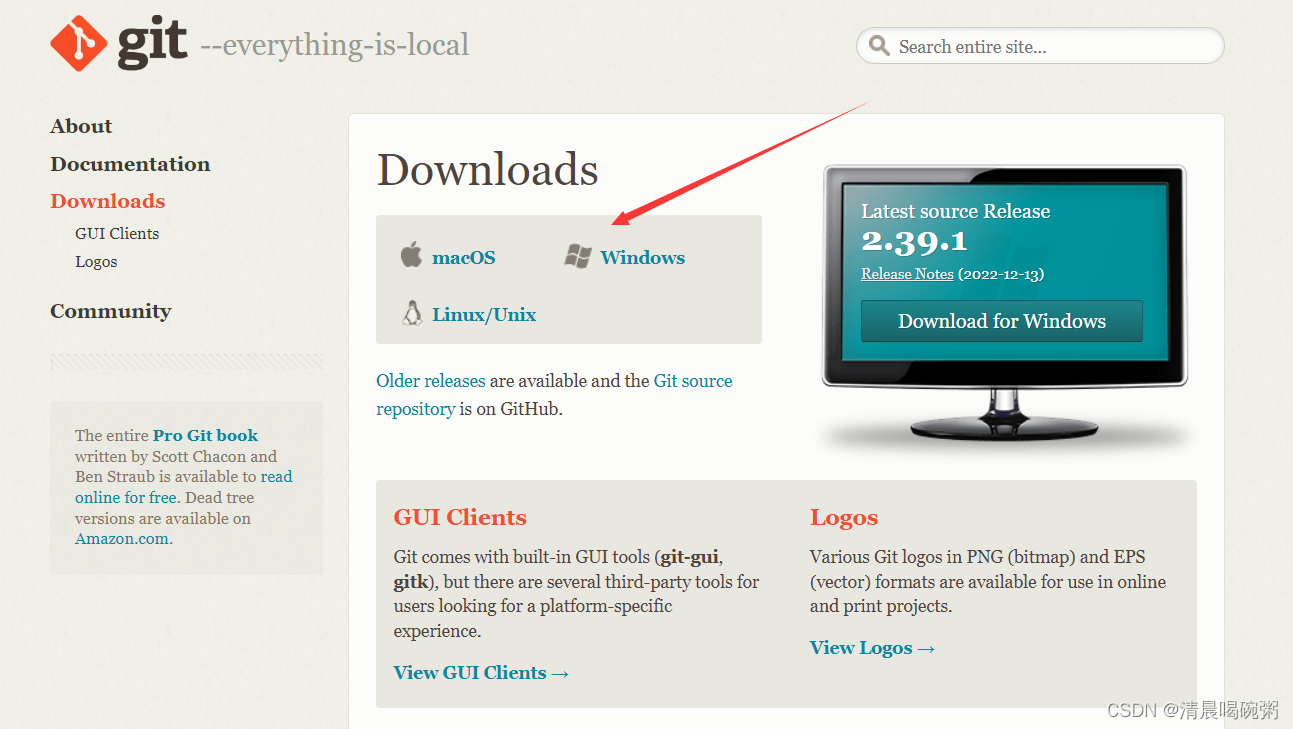
(3)然后选择最新版本进行下载即可

安装过程即傻瓜式无脑next安装即可
部分读者可能在下载时遇到网速慢,下载不动,需要授权等问题,这里配上解决方法
3、Git配置
首先我们需要配置一下账户和邮箱,远程仓库一般支持两种协议:SSH和HTTPS,SSH协议(后面我会教大家如何配置)只认机器,HTTPS协议只认账号。也就是说:如果使用SSH操作远程仓库的话,我们需要使用密钥和公钥来做权限的认证,如果使用HTTPS操作远程仓库,则需要使用账号密码来做权限的认证。无论是密钥公钥,还是账号密码,都只做权限的认证。但是远程仓库里需要记录这些提交记录是由谁来完成的。所以我们需要给本地的Git设置用户名和邮箱,用于从本地仓库向远程仓库提交记录时,在远程仓库记录下这些操作是由谁来完成的。
我们可以随便在一个文件夹下用鼠标右键点击空白,然后点击Git Bash Here弹出命令窗口配置自己的git信息:
git config --global user.name "用户名" //配置用户名
git config --global user.email xxxxx@qq.com //配置邮箱这里的用户名可以自己随意起,邮箱是你的邮箱。输入完成后按回车即可
如果感觉不放心我们不妨可以检查一下,在git命令行中输入
git config --global --list查看本地config配置
如果显示出你所设置的用户名和邮箱即为配置成功
相应的,如果想要查看系统config配置则输入这条命令即可
git config --system --list
如果想要对其进行修改,我们需要打开C:\Users\(你给你电脑所命名的名字)目录下的.gitconfig文件,打开将里面的用户名和邮箱删掉,然后重新设置即可
4、配置SSH密钥公钥
想要了解SSH是什么可以自行上网了解,这里简单来解释就是对你所做的进行加密,防止一些人利用漏洞对你上传到GitHub上的代码进行修改等等,增加安全性
我们在命令行输入
ssh-keygen -t rsa 然后再敲四下回车,便可以生成密钥和公钥(敲完回车会显示你的密钥id_rsa以及公钥id_rsa.pub这两个文件所在的位置),一般文件都会在C:\Users\(你给你电脑所命名的名字)\.ssh文件夹内(如果找不到可以显示隐藏文件夹看看)
生成完成后我们就可以去自己的GitHub上配置公钥了
(1)首先我们登录上自己的GitHub账号,然后点右上角的小三角,接着点击settings(设置)
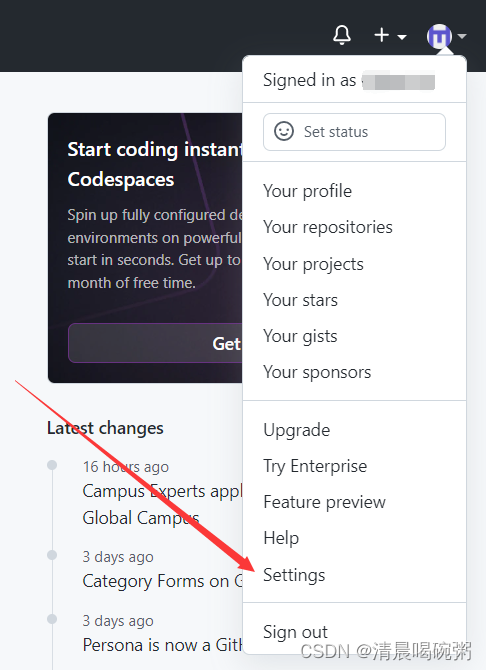
(2)然后再依次点击SSH and GPG keys和 New SSH key

(3)在Key一栏中输入自身的id_rsa.pub文件内的公钥然后点击Add SSH key保存即可
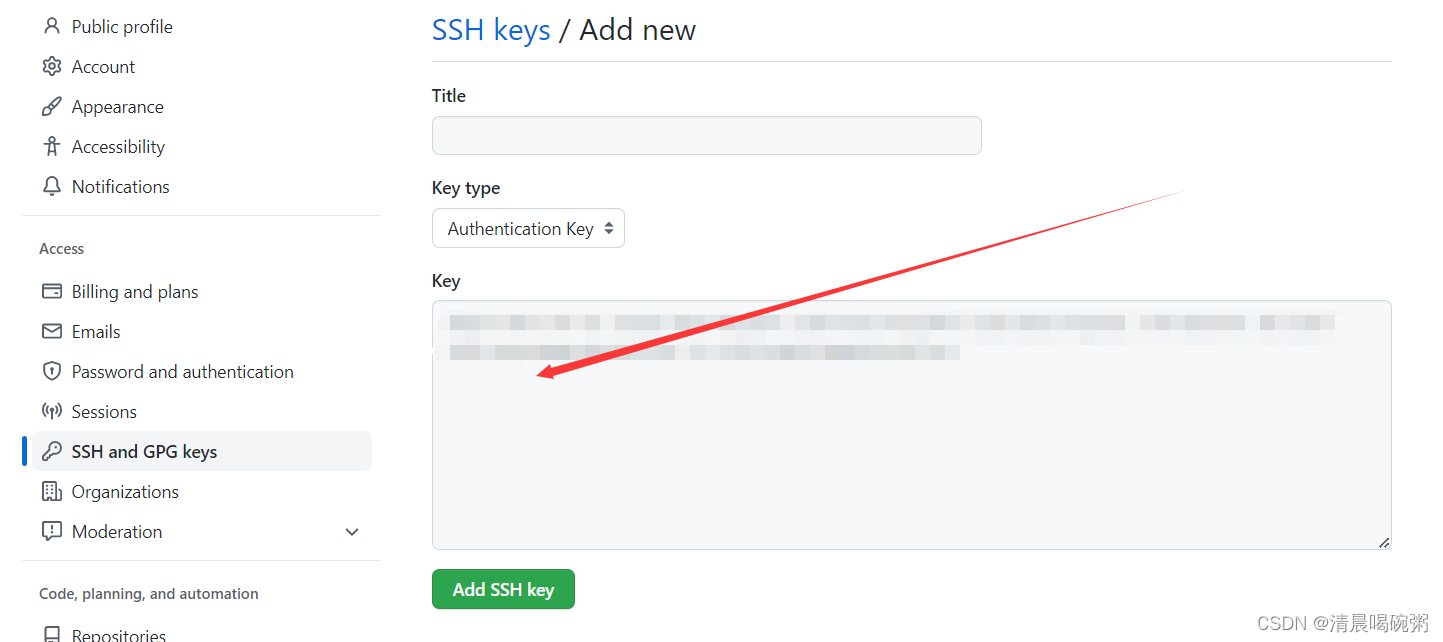
我们可以在Git Bash中输入以下命令可以验证是否绑定成功
ssh -T git@github.com5、使用Git将代码提交到GitHub上
因为在GitHub上我们修改Repositories中的文件过于麻烦,所以我们可以利用Git对其进行修改
首先我们需要在GitHub上创建一个仓库,这里我新建了一个测试text仓库供演示,然后我们需要在本地新建个文件夹来创建本地仓库,我们在这个文件夹首先打开Git Bash Here来克隆一下远程仓库中的文件,输入以下代码
git clone https://xxxxxxxx后面跟你的GitHub仓库的地址
GitHub仓库HTTPS地址如下,你们在你们仓库下点复制即可


此时我们可以看见,刚才在本地新建的空文件夹有东西了,所以现在本地仓库(即刚才克隆的文件夹)就建立好了,可以开始上传文件/文件夹了,我们可以将外部文件/文件夹放入本地仓库中(博主此时在本地仓库中新建了个.txt文件)
然后我们进入本地仓库(注意看我的路径变化)再打开Git Bash Here
我们可以通过以下命令查看仓库状态
git status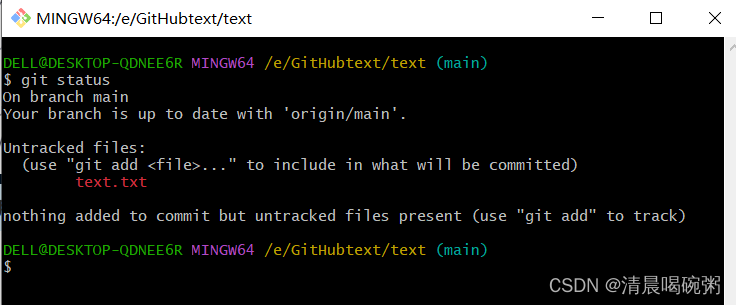
我们会看到有一个文件未被追踪,此刻我们需要将该文件添加到暂存状态,输入以下命令即可添加到暂存状态
git add .
此刻我们会发现文件已经被添加到暂存状态了,只有添加到暂存状态才可以同步到本地仓库中,所以我们还需要输入以下命令同步到本地仓库
git commit -m "消息内容" //-m + 提交信息双引号里填写类似于更新日志之类的,这里博主提交的是一个新的txt文件,所以我写new txt
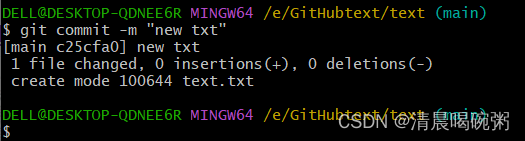
既然同步到本地仓库了,所以我们需要将其推到GitHub上的远程仓库,就需要最后一个命令
git push origin main第一次可能需要登录你的GitHub账号(系统会自动拉取弹出登录框)
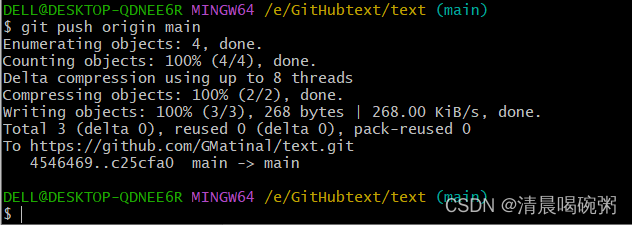
这时候就成功上传啦

部分读者可能在上传中遇到困难或报错,大多数都是本地仓库与远程仓库不一致所导致的,此时可以利用以下命令将远程仓库中独有的文件拉取到本地然后再进行push操作即可解决
git pull --rebase origin main我们还可以通过以下命令来查看仓库日志
git log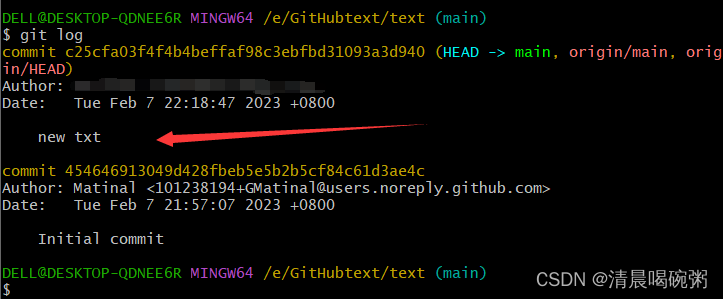
我们就可以看到我们在这个时间点添加或修改了什么东西
这里我为大家总结一下Git的文件的几种状态
6、Git文件状态总结
版本控制就是对文件的版本控制,要对文件进行修改,提交等操作,首先要知道文件当前在什么状态,不然可能会提交了现在还不想提交的文件,或者要提交的文件没提交上
Untracked:未跟踪,此文件在文件夹中,但并没有加入到git库,不参与版本控制,通过git add 状态变为Staged
Unmodify:文件已经入库,未修改,即版本库中的文件快照内容与文件夹中完全一致,这种类型的文件有两种去处,如果它被修改,而变成Modified。如果使用git rm移出版本库,则成为Untracked文件
Modified:文件已修改,仅仅是修改,并没有进行其他的操作,这个文件也有两个去处,通过git add可进入暂存staged状态,使用git checkout则丢弃修改过,返回到unmodify状态,这个git checkout即从库中取出文件,覆盖当前修改!
Staged:暂存状态,执行git commit则将修改同步到库中,这时库中的文件和本地文件又变为一致,文件为Unmodify状态,执行git reset HEAD filename取消暂存,文件状态为Modified






















 836
836











 被折叠的 条评论
为什么被折叠?
被折叠的 条评论
为什么被折叠?








